7-сынып информатикасы: Paint редакторында үзінділермен жүргізілетін әрекеттер және қазақтың ұлттық ою-өрнектерін жасау



Ең үздік сабақ жоспары
Информатика пәні мұғалімі:
Аитова К.
Өткен сыныбы: 7а

Қазақтың ұлттық ою өрнектерін үзінділермен
жүргізілетін
әрекеттер арқылы бейнелеу
Білімділігі:
Оқушыларды үзінділермен жұмыс жасау батырмалары түрлерімен таныстыру, қазақтың ұлттық ою өрнектерін үзінділермен
жүргізілетін
әрекеттер арқылы бейнелеуге баулу;
Дамытушылығы:
Оқушылардың білімге құштарлық қабілетін арттыру, компьютердің жұмысы туралы білігін арттыру.
Тәрбиелілігі:
Жауапкершілікке, іскерлікке, білімділікке, өз беттерімен жұмыстануға тәрбиелеу.

Сабақ жоспары
Ұйымдастыру кезең
Қорытынды
Үй тапсырма сын тексеру
Тапсырмалар
1
2
3
4
5
6
Жаңа сабақ
Сергіту сәті

1
10
5
7
4
9
6
2
3
8
Сиқырлы сандар
Әр сандықты ашу үшін нақыл сөздер мен мақал айту керек

Жаңа сабақ:
Ой қозғау

Бұл құралмен ерікті түрдегі үзіндіні белгілейді.
Бұл құралмен төртбұрышты үзіндіні белгілейді.
Үзінді-бұл суреттің белгіленген
бөлігі

Үзіндіні көшіру үшін:
Үзіндіні белгілеу
Правка → Копировать командасын орындау.
Правка → Вставить командасын орындау керек. Сонда үзінді терезенің сол жақ бұрышында пайда болады.
Үзіндіні мауспен іліп алып, қажетті орынға апару керек

Үзіндіні жылжыту үшін:
Үзіндіні белгілеу.
Правка → Вырезать командасын орындау.
Правка → Вырезать командасын орындау керек. Бұл жағдайда қиып алған сурет жоғалып кетеді. Үзіндіні мауспен іліп алып, қажетті орынға апару керек.

Үзіндіні көбейту үшін:
Үзіндіні белгіле.
Үзіндіні белгілеп басталатын жерге апарып қоямыз
Shift батырмасын басып отырып жылжытамыз

Үзіндіні бұру үшін:
Үзіндіні белгілеу.
Рисунок → Отразить / повернуть командасын орындау
Диалогтық терезе пайда болады
Отразить слева направо, Отразить сверху вниз операцияларының бірін таңдап, ОК батырмасын шерту

Үзіндіні жою үшін:
Үзіндіні белгілеу
Правка -Очистить выделение
Үзіндіні белгілеп, Правка ― вырезать командасын орындаса, бұл жағдайда үзінді алмасу буферіне жіберіледі.
Егер Рисунок ― Очистить командасын орындаса, онда экраннан тек үзінді ғана емес барлық сурет жойылады.

Техника қауіпсіздігін
еске түсірейік.


№1
Компьютерде орындалатын практикалық жұмыс
Ою-өрнек жасау
Paint редакторының барлық құралдарын пайдала отырып
жасау.
Үзінді әрекетін пайдалана отырып, практиканы орындау.






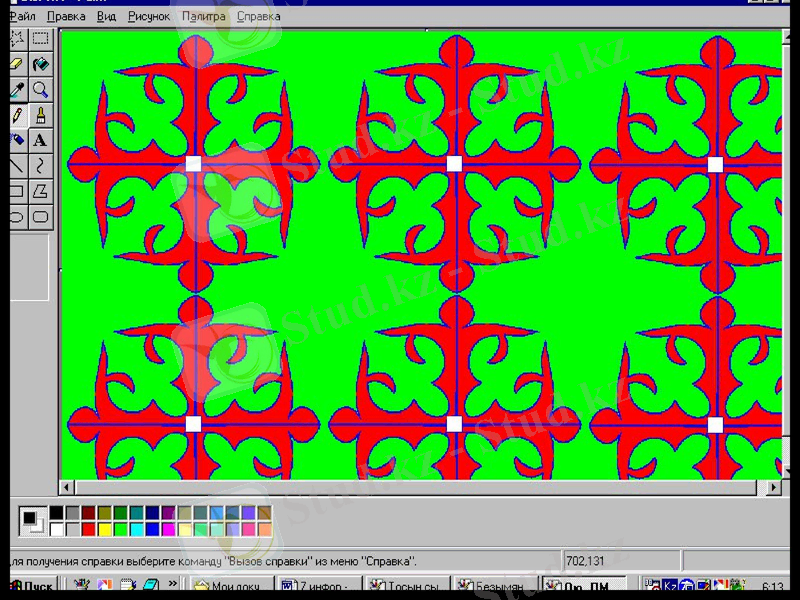

Көзге жаттығу

Сергіту сәті

Қорытынды
Бүгінгі сабақта
не білдім, не үйрендім?

Үйге тапсырма
25 тақырып
Үзінділермен жүргізілетін әрекеттер

Бағалау

Назар қойып,
тыңдағандарыңызға
рахмет.

Пуск―› программы ―› стандартные ―› Paint

Paint графиктік редакторын
іске қосу
Жауабы:

Түстер палитрасы туралы айтып бер
Жауабы:

Құралдар жиынының саны нешеу және атаңдар?
Жауабы:

Сүретке мәтін жазу үшін
қолданылатын құрал?
Жауабы:

Сақталған суретті қалай ашамыз?
Жауабы:

Paint графиктік редакторында
файлдың кеңейтілуі?
Жауабы:

Paint бағдарламасының терезе құрылымы . . .
Жауабы:

Шеңбер салу үшін қандай әрекеттер орындалады?
Жауабы:

Суретті қалай сақтаймыз?
Жауабы:

Paint графикалық редакторының қандай командаларын білесіңдер?
Жауабы:

Түстер палитрасы
Сурет түсін көрсетеді
Фон түсін көрсетеді

Тақырып жолы, меню жолы, сурет салу аймағы, түстер палитрасы, құрал - саймандар тақтасы

Құрал - саймандар тақтасы
Ерікті аймақты белгілеу
Өшіргіш
Белгілеу
Түс таңдау
Бүріккіш
Сызық
Тік төртбұрыш
Эллипс
Құю
Масштаб
Қылқалам
Жазу
Қисық
Көпбұрыш
Доғал тіктөртбұрыш

Орындатпау командасы, кері қайтару командасы, суретті сақтау командасы.

. bmp

Суретке мәтін енгізу үшін
Надпись құралын таңдаңдар
Мауспен мәтін жазатын жақтау салда керекті мәтінді енгіз.
Щрифты құрал саймандар тақтасынан қаріптің өлшемін, оларды курсив. Жартылай қалың немесе асты сызылған жасауға болады.

Суретті ашу
Файл открыть командасы
Экранда диалог терезесі пайда болады онда меңзерді қажетті файл атына орналастырып, екі рет шертіңдер
Ашу командасының терезесі

Суретті сақтау үшін:
Файл
Сохранить как
Сохранит как командасының терезесі
Имя файла өрісі

Эллипс пен шеңбер салу үшін:
Құрал - саймандар тақтасындағы эллипс батырмасын шерту.
2. Эллипстің қажетті түрін таңдап, маус нұсқағышын эллипс салатын орынға орналастыру.
3. Маустың сол жақ батырмасын баса отырып, нұсқағышты эллипстің жақтауын қажетті пішін мен өлшемге жеткенше соза отырып тасымалдау.
4. Маус батырмасын шерту.
- Іс жүргізу
- Автоматтандыру, Техника
- Алғашқы әскери дайындық
- Астрономия
- Ауыл шаруашылығы
- Банк ісі
- Бизнесті бағалау
- Биология
- Бухгалтерлік іс
- Валеология
- Ветеринария
- География
- Геология, Геофизика, Геодезия
- Дін
- Ет, сүт, шарап өнімдері
- Жалпы тарих
- Жер кадастрі, Жылжымайтын мүлік
- Журналистика
- Информатика
- Кеден ісі
- Маркетинг
- Математика, Геометрия
- Медицина
- Мемлекеттік басқару
- Менеджмент
- Мұнай, Газ
- Мұрағат ісі
- Мәдениеттану
- ОБЖ (Основы безопасности жизнедеятельности)
- Педагогика
- Полиграфия
- Психология
- Салық
- Саясаттану
- Сақтандыру
- Сертификаттау, стандарттау
- Социология, Демография
- Спорт
- Статистика
- Тілтану, Филология
- Тарихи тұлғалар
- Тау-кен ісі
- Транспорт
- Туризм
- Физика
- Философия
- Халықаралық қатынастар
- Химия
- Экология, Қоршаған ортаны қорғау
- Экономика
- Экономикалық география
- Электротехника
- Қазақстан тарихы
- Қаржы
- Құрылыс
- Құқық, Криминалистика
- Әдебиет
- Өнер, музыка
- Өнеркәсіп, Өндіріс
Қазақ тілінде жазылған рефераттар, курстық жұмыстар, дипломдық жұмыстар бойынша біздің қор #1 болып табылады.



Ақпарат
Қосымша
Email: info@stud.kz